最小限のワークスペースで少額の予算で作業していますか?ホームスタジオに役立つヒントやコツを使って、ビデオチュートリアルの品質を高めましょう。
私はここ数年ビデオチュートリアルを作成しています。私はそれらを道路上、小さなアパートで、そしてほとんどの場合孤独なオオカミとして制作しました。その結果、私はその過程で多くの知識を身につけてきました。今日は、私のお気に入りのアドバイスのいくつかをあなたと共有したいと思います。これらのヒントは、限られた予算で自宅で作業するチュートリアルの作成を開始する人々を対象としています。これらのトリックは、最小限のスペースで小さな予算で作業しながら、制作品質を高く保つのに役立ちます。

しばらくの間、照明の一貫性を保つためにいくつかの大きなソフトボックスを使用していましたが、今では、クロールの方法を学んでいる生後8か月の赤ちゃんを持つ専業主夫です。ですから、周りに光が立つのは非常に危険です。また、これらを毎日設定して分解することは実用的ではありません。それで、照明のための他のいくつかのオプションは何ですか?
他の多くのチュートリアルで聞いたことがあると思いますが、自然光を使用することは常に素晴らしいことです。実際、私の設定では、ほとんどの場合、90%の自然光を使用しています。ウィンドウライトを使用することの欠点は、ウィンドウライトが絶えず変化し、1日の特定の時間にしか撮影できないことです。また、窓がないか、アラスカに住んでいる可能性があります。
別の方法として、Aputureから小さなLEDライトをいくつか購入することをお勧めします。これらの素晴らしい小さなライトは2色で調光可能で、熱くなりすぎません。これらは、ライトスタンドに置いてプラグを差し込む必要がないため、私の状況に最適です。非常に小さく、バッテリーで動作します。私はよく机の上に置いて、壁に当たって跳ね返らせるフィルライトとして使用します。 F7とMXはどちらも予算にやさしく、キー、フィル、バックライトなど、どのような状況でも使用できます。アクセントライトとしてバックグラウンドに投げることもできます。
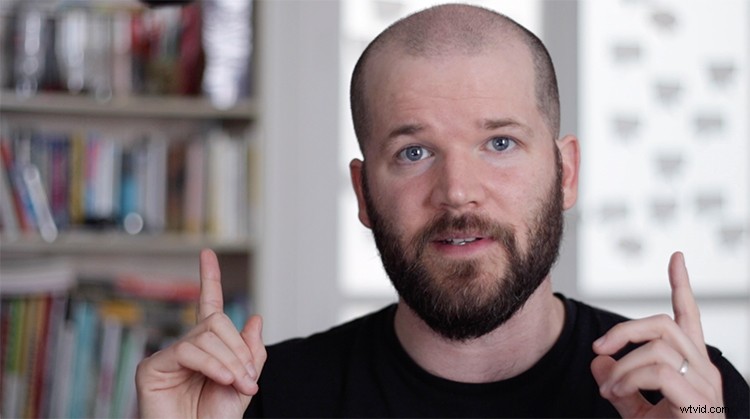
狭いまたは共有の生活空間で作業している場合は、ショットのカスタム背景を設定するオプションがない場合があります。これは、私物を含むあなたの生活空間の個人的な領域を明らかにすることにつながる可能性があります。カメラで誰かを見ていると、バックグラウンドで彼らのベッドを見るといつも変な気分になります。または、すべてに焦点が合っていると、私の目は不思議なことに本棚やナイトスタンドに向かって歩き回ります。
バックグラウンドで気が散るようなものがないようにするのが好きです。視聴者の注意を引き付けるために、私は単にそれをぼかします。ぼかしを出すために、絞りを開いて被写界深度を浅くします。十分なぼかしが得られない場合は、いつでもミディアムショットまたはクローズアップショットを使用して、気が散るアイテムを切り抜くことができます。また、カメラを目の高さに保つと、視聴者がぎこちなくあなたを見下ろしたり上を見たりすることがなくなります。最後になりましたが、ウィンドウはより動的な背景を提供するのにも役立ちます。

自分で作業しているときは、ショットのフレーミングを微調整しようとするだけでも大きな苦痛になる可能性があります。このため、画面が反転するカメラを入手するのは素晴らしいことです。または、テレビでショットを監視することもできます。残念ながら、チュートリアルのカメラ設定にはフリップスクリーンがないため、HDMIケーブルを介してカメラをテレビに直接接続し、向きを変えてショットを見ることができます。
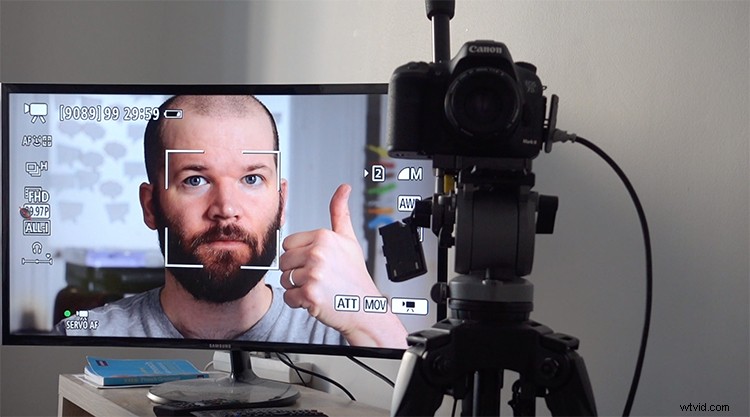
もう1つのトリックは、ショットの構成を変更することです。これにより、編集室でオプションが提供されます。すべてを同じフレーミングで撮影すると、ジャンプカットを避けるのが難しい場合があります。このためには、さまざまな構図でいくつかのテイクを撮影するか、4Kで撮影することができます。 4Kで撮影すると、1920×1080のシーケンスで編集するときに、ショットを拡大縮小してリフレームできます。

私はマイクスタンドとショックマウントを備えた素敵なショットガンマイクを使用したいと思います。しかし、繰り返しになりますが、これにはかなりのスペースが必要であり、高額になる可能性があります。比較的安価で非常に高品質なYetiNanoなどのUSBプラグアンドプレイマイクを購入できます。ただし、私が遭遇したもう1つの問題は、これらのテーブルマイクが外付けハードドライブのハムやキーボードからの振動を拾うことです。これを回避するために、ブームアームを机に取り付けることができます。
私は現在、ブームアームのショックマウントに取り付けられた人気のBlueYetiマイクが付属しているBlueMicrophonesのYeticasterを使用しています。デスクスペースが限られているので、録音していないときは邪魔にならないように押し出すだけなので完璧です。旅行中は、YetiNanoを利用します。
それでおしまい!次に、これらのヒントを実行して、高品質のビデオチュートリアルを作成します。
このビデオの作成に使用したトラックに興味がありますか?
- Caliによる「Heartbeartz」
- イーサンランクの「グローライト」
